轉譯文獻可以試試下面這些工具,不論是word還是PDF文件都能轉譯,速度快準確度高,還不會影響原有的文件格式~
1、智慧轉譯官
這款轉譯軟體手機、電腦、網頁端均可以用,功能也很多,像文本、文件、圖片、語音等都能轉譯,支持上百種語言,簡單又好用。
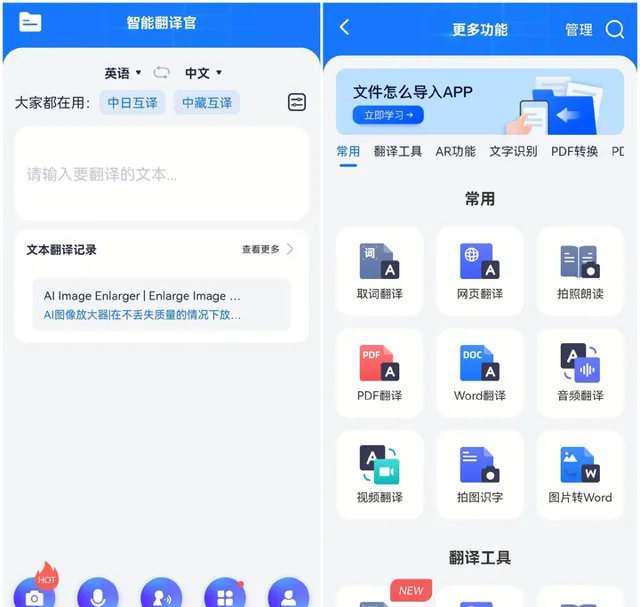
點選【更多】就能看到眾多功能了,其中包括PDF轉譯功能,我們可以點選然後上傳PDF文件,選擇需要轉譯的源語言以及目標語言。
文件最大可上傳50MB。
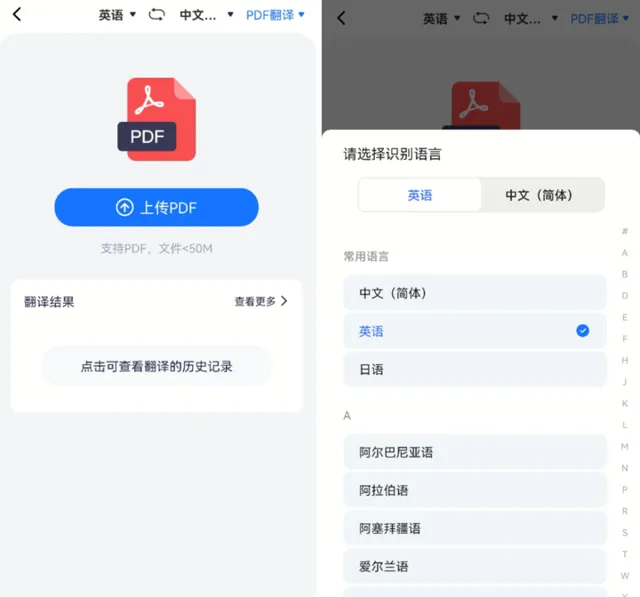
轉譯後可以直接下載譯後的PDF文件,來看一下前後對比,轉譯的準確度還是很高的,而且保留了原本的格式,閱讀起來很方便。
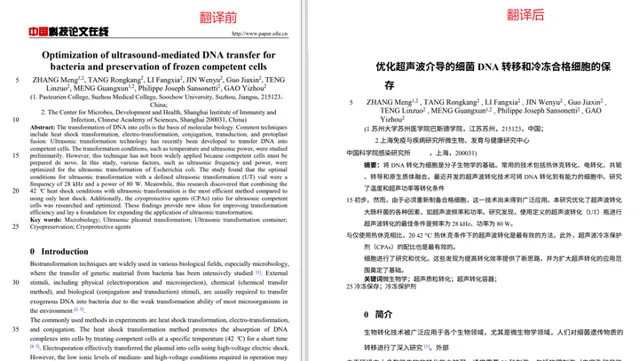
2、有道轉譯官
網易推出的一款轉譯APP,它主要是轉譯、拍照轉譯以及語音轉譯功能,可轉譯語種囊括中、英、日、韓等107種語言轉譯。
它也支持文件轉譯的功能,開啟之後主頁點選右上角四個點標誌可以找到【文件轉譯】功能,點選之後就可以上傳文件進行轉譯了。
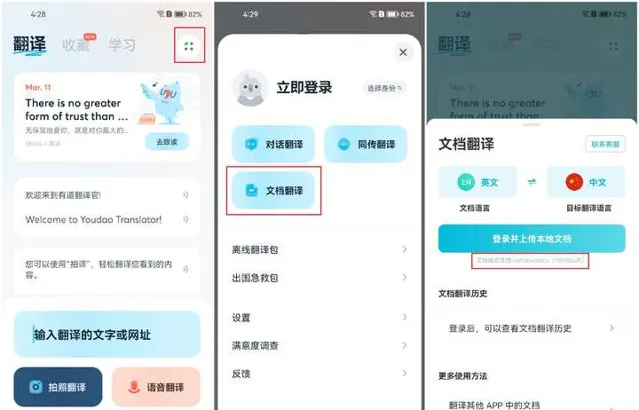
支持PDF/doc/docx格式的檔,最大可以上傳10MB文件。
3、萬能文件轉譯器
這款軟體支持文件轉譯、文本轉譯、圖片轉譯功能,可轉譯包括英語、日語、韓語 等100+種語言,任意兩種語言互譯都不是問題,不僅能進行轉譯處理,更有文字轉語音 、圖片辨識等多種功能,全方位滿足我們的文件處理需求,簡單實用。
首頁左側選擇【文件轉譯】,可以批次上傳doc、docx、PDF、pptx文件。
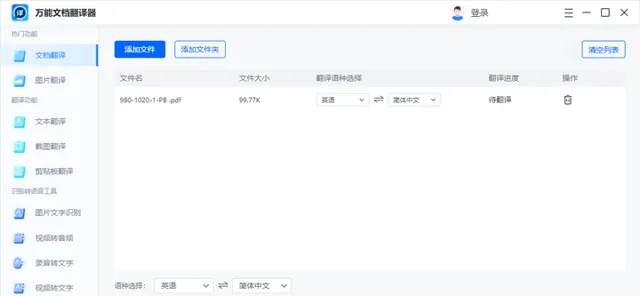
設定轉譯語種,點選【開始轉譯】,它可以快速處理檔,即使是大批檔轉譯 起來也絲毫不卡頓。
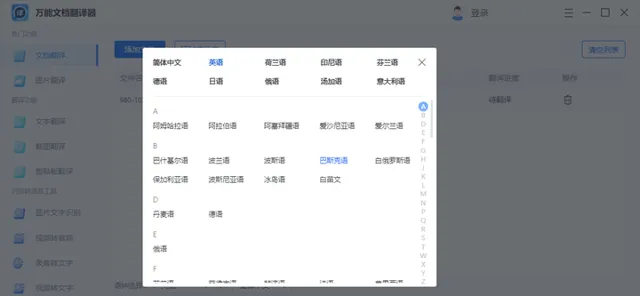
轉譯結果很好的保留了原文排版樣式,更好對照檢視轉譯。
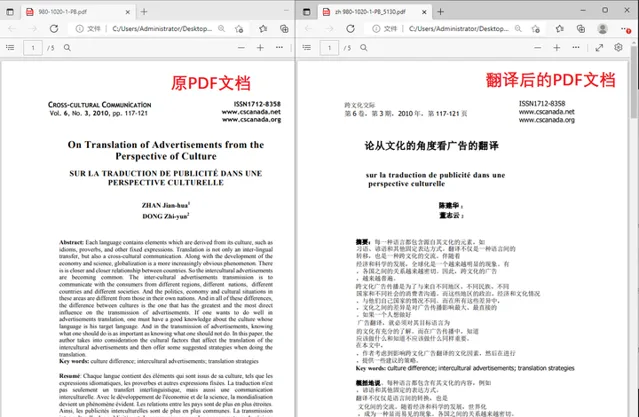
4、搜狗轉譯
一款線上轉譯工具 ,可轉譯文件、文字、圖片內容,開啟之後登入使用,支持轉譯PPT、PDF、word、Excel、TXT以及csv文件,限制不超過25MB大、頁數小於500頁、字元少於100萬的文件。
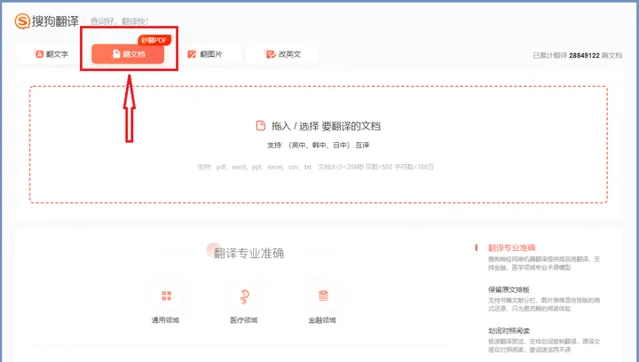
它的轉譯速度也比較快,內容準確度也還不錯,不過會因為文字過於密集導致看不清轉譯的結果,排版與原PDF也不是完全一致,轉譯後的文件還出現了大片的空白。
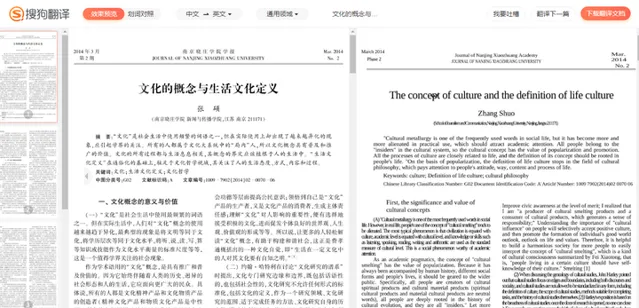
以上就是本次分享到的4個文獻轉譯方法了,有需要可以去試試~
歡迎關註 @套用百寶箱,帶你搜羅發現更多實用、有趣內容!











